Top 10 copiadoras de qualidade e preços competitivos

As copiadoras estão melhorando cada vez mais em qualidade e preço. Cada copiadora terá uma configuração e preço diferentes para atender às necessidades do consumidor.
Para você que está usando o Excel, talvez o número decimal não seja nada muito estranho, mas às vezes o número é muito longo, fazendo você se sentir desconfortável e dar um jeito de arredondar, encurtar a coluna. Portanto, o WebTech360 mostrará como arredondar números no Excel para que você possa continuar seu trabalho com facilidade.
Cada dado terá formas de arredondamento para valores diferentes usando diferentes ferramentas de função. Como resultado, eles exibirão na planilha do Excel resultados diferentes. As funções de exibição de arredondamento da função Round também fornecerão resultados diferentes das outras funções. Então, veremos como arredondar números no Excel usando a função Round.
A função Round, também conhecida como função Round, tem o efeito de empurrar o número arredondado para o número especificado mais próximo. Eles só precisam de 1 passo estatístico e fórmula simples:
= ROUND(número, n)
- número: Número para arredondar.
- n: como argumento, n pode ser negativo ou positivo
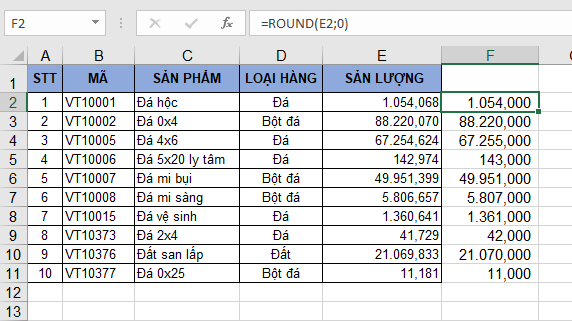
Exemplo: A seguinte fórmula:
= ROUND( 2.15, 1) , arredondar 2.15 para 1 casa decimal, o resultado será 2.2
= ROUND( 2.149, 1) , arredondar 2.149 para 1 casa decimal, o resultado será 2.1
Além disso, a função ROUND inclui duas formas de arredondamento, incluindo: Arredondar o número para a fração mais próxima e arredondar o número para dígitos significativos.
Esta forma de arredondar números no Excel da função ROUND foi especificada como acima. Sua fórmula geral é:
= ROUND( número, num_dígitos)
Lá:
- Número: é um número necessário quando você deseja arredondar no Excel.
- Num_digits: Este também é o número necessário, o número de dígitos que você deseja arredondar no Excel.
Observação:
- num_digits maior que 0 é arredondado para o número especificado.
- Num_digits é 0, então é arredondado para o inteiro mais próximo.
- num_digits menor que 0 é arredondado para o número à esquerda do ponto decimal
(por exemplo, = ROUND( 21.5, -1) resultará em 20).
Dígitos no Excel significam aqueles que têm a contribuição exata para um número. Use a função Round para falar sobre métodos de arredondamento para números negativos positivos, decimais. Mostra uma pequena parte da situação que também é possível.
Aqui estão algumas regras para arredondar números para 1 casa significativa ao usar a função Round:
- A função Round é utilizada para arredondar um número com parte decimal da seguinte forma: Se a parte decimal for maior ou igual a 0,5, o número será arredondado para cima. Se for menor, será arredondado para baixo.
- A função Round é usada para arredondar números inteiros para cima ou para baixo com as mesmas regras dos decimais. No entanto, substitua o número 0,5 por um múltiplo de 5
Como arredondar no Excel com a função Roundup é uma maneira muito fácil de arredondar números no Excel . A função tem o efeito de tornar o número a ser arredondado maior que o número original, o valor mais alto. Quão alto é o valor dependerá de como sua função é usada, por exemplo:
- Se o número a ser arredondado tiver um valor positivo, o número a seguir empurrará o número arredondado para decimais
- Caso contrário, o número a ser feito tem um valor negativo, o valor será arredondado para dezenas ou centenas.
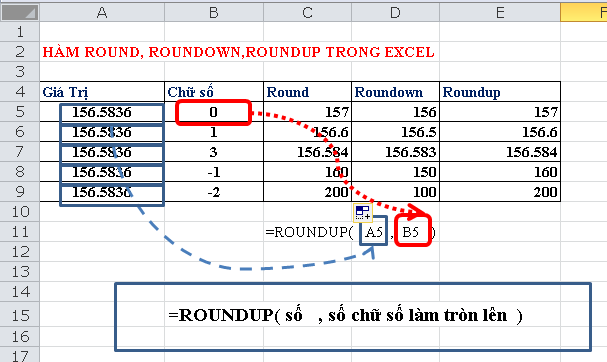
A fórmula para arredondar o número da função Roundup é a seguinte:
= ROUNDUP(número, valor a arredondar)
Por exemplo: = ROUNDUP(456.458, 1) o resultado será 456.5
Como arredondar números no Excel também tem uma maneira de arredondar para baixo com a função Rounddown. Esta função tem o efeito de produzir resultados que precisam ser arredondados com um valor menor que o valor antigo de acordo com os requisitos apropriados. O resultado dado dependerá da função de acordo com a fórmula:
= ROUNDDOWN(número, valor para arredondar para baixo)
Por exemplo:
= ROUNDDOWN(456.458,1) o resultado será 456.4
= ROUNDDOWN(456.458,2) o resultado será 456.45
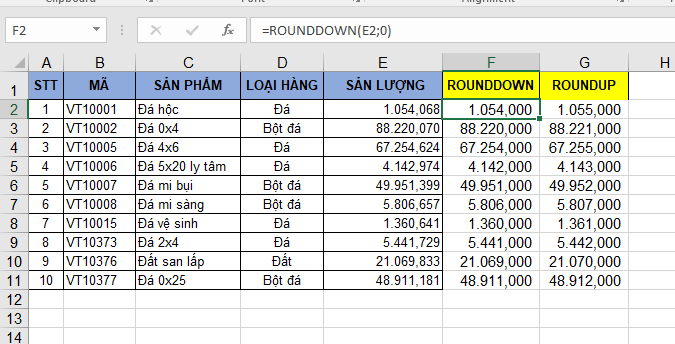
As funções Roundup e Rounddown são duas funções opostas. Uma função empurra o número a ser arredondado para baixo e a outra empurra o número para cima.
Além das formas de arredondar números no Excel como acima, também há uma maneira de arredondar números para um múltiplo pré-selecionado. A função Roundup também arredonda para múltiplos de outros parâmetros de dados na planilha. O número a ser arredondado em múltiplos é denotado por múltiplo, fornecendo o número do valor de arredondamento. A fórmula de cálculo também é muito simples:
=MROUND(valor arredondado, número a arredondar em múltiplos)
Por exemplo:
= MROUND(5,2) o resultado será 6
= MROUND(12,5) o resultado será 10
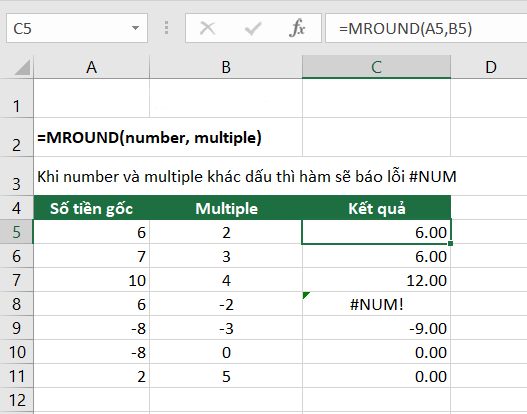
Se você errar na fórmula, o resultado será #NUM. O número a arredondar não será exibido na tabela de resultados, pois estão com sinais diferentes. Eles são exibidos apenas quando os resultados têm o mesmo sinal.
A diferença de sinal ocorre quando número e múltiplo têm sinais diferentes, 1 negativo e 1 positivo. Por exemplo:=MROUND(-5,2) o resultado será #NUM!
Além disso, você pode consultar a seguinte configuração para um bom trabalho básico do Excel, esta é a configuração mínima para ajudá-lo a fazer o Excel bem.
🔵 Configurar PC OFFICE - INTEL CORE i3 10100 | RAM 8G
➤ MAINBOARD: MSI H410M-A PRO
➤ CPU: INTEL CORE i3 10100 até 4.3G | 4 NÚCLEOS | 8 THREAD
➤ RAM: LEXAR 8GB DDR4 2666MHz (1x8GB)
➤ SSD: GIGABYTE SSD 240G SATA III
➤ HDD: OPÇÕES DO CLIENTE
FONTE: AEROCOOL VX PLUS 400 400W
➤ CAIXA: JETEK KAMADO ( SEM FANS )
Isso é como arredondar números no Excel , para ajudar a evitar confusões no processo de trabalho com as ferramentas do Excel. Se você estiver procurando por mais tutoriais excelentes, siga e apoie o WebTech360 .
As copiadoras estão melhorando cada vez mais em qualidade e preço. Cada copiadora terá uma configuração e preço diferentes para atender às necessidades do consumidor.
Este produto de impressora Canon é sempre de boa qualidade. Abaixo estão os produtos de impressoras das marcas mais selecionadas.
O congelamento do laptop é um fenômeno comum ao usar o computador por um longo período de tempo. Junte-se ao WebTech360 para descobrir como consertar um laptop congelado por meio do artigo a seguir.
Coffee Lake é uma geração de CPU que testemunhou uma mudança completamente diferente da Intel. Vamos aprender mais sobre este chip.
A tela do seu computador pode ser completamente girada horizontalmente, verticalmente se você souber como. As informações abaixo irão ajudá-lo a se ajustar rapidamente.
Como gravar tela de computador de alta qualidade de graça? Vamos aprender como gravar a tela através de várias seções de forma rápida e fácil.
A seguinte experiência de compra de monitores de computador usados garante que você se sinta mais confiante ao escolher, independentemente de o monitor ter sido usado antes ou não.
Maneiras simples e eficazes de converter DOCX em DOC que você pode experimentar em casa. Consulte o artigo do WebTech360!
Tem muita gente que fica na dúvida se deve usar mouse com fio ou sem fio, quais as vantagens e desvantagens de cada tipo de mouse. A WebTech360 responderá no seguinte artigo.
Qual é a diferença entre um mouse para jogos e um mouse normal? Vamos aprender mais sobre esse problema com o WebTech360 através do artigo abaixo!
Tente começar a criar um sumário no Word. Se você não sabe como, consulte as informações úteis compartilhadas pelo WebTech360!
Usar a função VLOOKUP no Excel traz muitos benefícios para você no estudo e no trabalho. Saiba mais com WebTech360 através do artigo abaixo
Como um teclado mecânico é diferente de um teclado comum? Vamos descobrir a diferença entre esses dois tipos de teclado no seguinte artigo da WebTech360!
Os atalhos de teclado desempenham um papel extremamente importante para otimizar seu tempo. Participe do WebTech360 para aprender atalhos úteis do Excel para trabalhar com eficiência.
Quer saber mais sobre o sistema, recursos e mais sobre o dissipador de calor? O artigo a seguir ajudará você a entender melhor os dissipadores de calor a gás ou líquido.
O Asus TUF FX504GD Red Matter disponível no mercado principal é uma escolha extremamente razoável com critérios de baixo custo e alto desempenho. Um portátil para jogos de altíssima qualidade.
A Intel lançou oficialmente a série Core i9 para laptops, prometendo trazer o poder do desktop para laptops que antes eram considerados inferiores aos PCs.
Computadores comuns são especializados em fazer software de renderização 3dsmax, lumion, software de esboço para arquitetos, artistas...
Os ventiladores de resfriamento são parte integrante dos kits de PC. Então, vamos nos juntar ao WebTech360 para responder à pergunta: a dissipação de calor é importante para laptops/PCs?
Conectar o iPhone ao computador usando o iTunes é tão difícil quanto você pensa? As etapas para conectar o iPhone ao computador usando o iTunes são simples para iniciantes.


















